Как перенести контакты с Андроида на Андроид через блютуз?
Как перенести контакты с Андроида на Андроид?
Вячеслав Гришанков 19.02.2016 0
Купили смартфон и хотите как можно скорее им воспользоваться? Первым делом нужно перенести контакты со старого Android-гаджета на новый.
Мы рассмотрим несколько способов, каждый из которых по силам осуществить даже неопытным пользователям. Внимание: название пунктов и визуальное отображение категорий может отличаться в зависимости от версии системы и фирменной прошивки.
Копировать контакты на SIM
Самый простой способ, известный еще со времен кнопочных телефонов. Как правило, он используется на старых моделях. За один раз можно перенести 200 номеров. Если у вас обширная телефонная книга, процесс затянется.
Также возможны неудобства: если у абонента несколько номеров на одном имени, при копировании они разделятся и получат порядковые номера. Например, вместо «Вася», получите «Вася» (это мобильный) и «Вася 2» (рабочий).
Копирование номеров из телефона на SIM-карту производится следующим образом:
- Телефонная книга — Настройки — Копировать все контакты на SIM (Экспорт). Ожидайте завершения процесса.
- Переставьте симку в новое устройство и проделайте обратную операцию: Настройки — Импорт/экспорт — Копировать все контакты с SIM.


Карта памяти
В некоторых телефонах есть возможность скопировать данные на карту памяти.
- Зайдите в Контакты — Настройки — Импорт/Экспорт — Пользовательский импорт/экспорт. Выберите телефон.
- Нажмите «Далее». Выберите «Устройство хранения».
- Отметьте нужные номера или поставьте галочку «Все». Нажмите «Копировать».
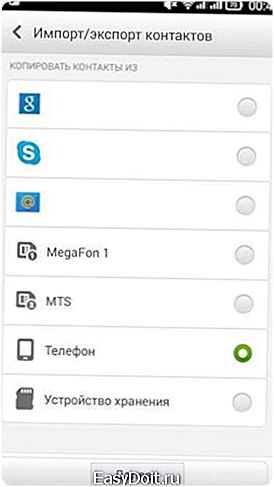
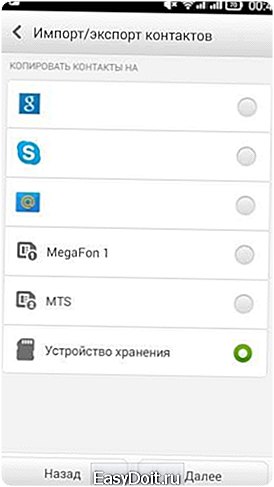
Теперь все данные продублированы на карте памяти. Переставьте ее в новый девайс и проделайте аналогичную операцию с «Устройства хранения» на «Телефон».
Учетные записи
Если необходимо получить данные из учетных записей социальных сетей (Skype) и электронной почты, то сначала нужно авторизоваться там, а потом проделать аналогичную с картой памяти операцию.
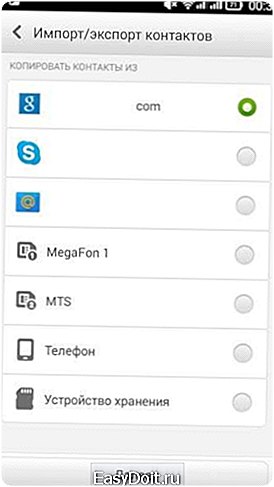
Компьютер
Если один из смартфонов не поддерживает функцию архивации или разархивации данных, то перенести контакты с Android на Android можно с помощью компьютера. Используйте программу для синхронизации вашего смартфона: подключите аппарат (через провод USB, Wi—Fi или Bluetooth) и создайте архив данных. Его перенесите на новый смартфон и разархивируйте.
Bluetooth
- Зайдите в Контакты — Контекстное меню (левая кнопка) — Импорт и экспорт — Отправить.
- Выберите необходимые позиции и нажмите кнопку«Передать».
- В открывшемся окне выберите Bluetooth, далее по стандартной схеме обмена.

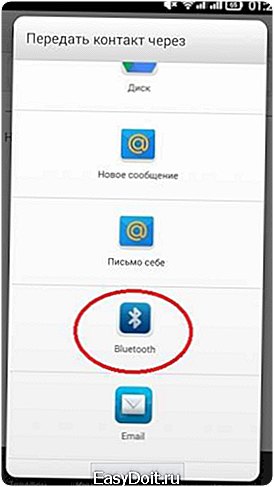
Облако
Интернет предоставляет удобную функцию сохранение данных на облаке (Яндекс.Диск, Google.Drive, DropBox и других).
- Импорт/Экспорт — Экспорт на устройство хранения (в виде файла VCard).
- Полученный файл скопируйте на облако.
- Зайдите в облачное хранилище с нового гаджета, скачайте файл и импортируйте данные.

(1 оценок, среднее: 5,00 из 5) Загрузка…
androidlime.ru
Как перенести контакты с Андроида на Андроид через блютуз — простой способ
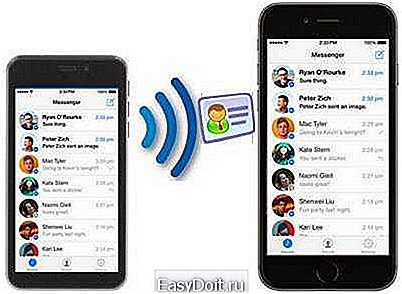
Привет всем. Сегодня разберем один нехитрый способ как перенести контакты с Андроида на Андроид через блютуз. Этой процедурой обычно пользуются при замене одного устройства на другое. Есть и другие способы, но этот реально простой и удобный.
Если ранее, вы сохраняли свои контакты в Google (подробнее об этом ЗДЕСЬ), то можете с легкостью восстановить их на новом устройстве. Если нет, то используйте данный способ.
Переносить контакты будем с устройства ОС Android 4.4.2 Андроид на устройство с ОС Android 6.
Как контакты перенести по блютуз
Перенос списка контактов будет осуществляться одним файлом, который создаст операционная система, благо для этого имеются все настройки. Для этого в приложении “Телефон” нужно перейти на функцию “Контакты”. В правой верхней части экрана имеются необходимые “Настройки”.

Открыв их, осуществить переход в “Контакты”.
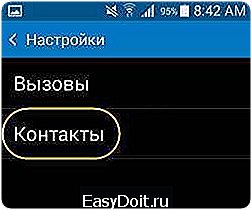
Далее, новое окно “Импорт и экспорт”. Так как файл vсf с контактами будет передан по блютуз, значит, его необходимо сохранить в памяти устройства. Для этого подходит функция “ Экспорт во внутреннюю память” — сделать выбор.

Осталось подтвердить данное действие и посмотреть путь, куда сохраниться файл vсf.

Его легко найти через проводник “Мои файлы” или “Диспетчер файлов” выбрав вкладку “Последние”.

В 5 версии Андроида в стоковом приложении “Телефон” эта функция, создания файлов для экспорта и импорта, не поддерживается. В этом случае можно скачать любое другое приложение с Плэй Маркет, установить и создать файл.
В Андроид 6 “Импорт/Экспорт” включен вновь и стал даже понятнее и удобнее. Также предоставляется широкий выбор откуда и куда перетаскивать контакты.
Готовый файл осталось выделить и отправить по блютуз на другое устройство.
На новом устройстве файл будет сохранен в памяти телефона в папке Bluetooth. Тапнув по файлу появится уведомление “Разрешить приложению “Контакты” доступ…” — это в том случае если вход в приложение не осуществлялся.
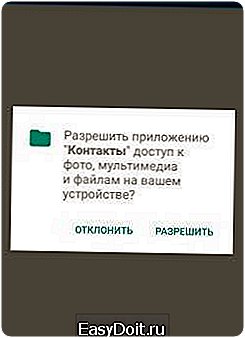 Получив разрешение, все переносимые контакты займут свои места в журнале.
Получив разрешение, все переносимые контакты займут свои места в журнале.
Файлом переносится только текстовая составляющая контактов: номер мобильного, имена и другие сведения. Фотографии и свои мелодии на контакт придется устанавливать вновь.
Этот файл можно скопировать в надежное место: в облако, на флешку или перенести в Гугл и хранить его как резервную копию, на случай потери всех контактов.
Как видите, перенести контакты по блютуз с одного устройства Андроид на другое просто, быстро и удобно.
usvinternet.ru
Как перенести контакты с андроида на андроид
Выполнять такую операцию вручную – процедура очень трудоемкая, отнимающая много времени. Как перенести контакты с андроида на андроид легко и достаточно оперативно, хочет знать любой пользователь. Существует немало простых способов обмена данными между телефонами.
В нашей статье будут рассмотрены самые популярные схемы перебивки номеров на устройствах с операционной системой Android. Никаких сложностей для абонента не существует при условии четкого соблюдения простых инструкций.
Импорт контактов с SIM, SD, Bluetooth
Перед тем, как начинать пользоваться более сложными сервисами и приложениями, необходимо рассмотреть более простые пути.
Переброска контактов на SD или SIM-карту делается так:
- открываем раздел меню «Контакты»;
- переходим на пункт «Импорт/Экспорт»;
- вводим данные об адресате отправителя и контактах получателя для информации, хранящейся в памяти телефона.
Закончив эту операцию, просто извлекаем карту и размещаем ее в новом смартфоне. Далее можно начать импортировать данные в телефонную книгу.
Есть и еще один популярный метод. Перенос выполняется при помощи Bluetooth:
- включаем данную функцию на обоих телефонах;
- в настройках Bluetooth смартфона, с которого будет выполняться передача информации, определяем парное устройство;
- все необходимые контакты отыскиваем и отмечаем в телефонной книге;
- последний шаг – перенос избранных контактов по Bluetooth.
Синхронизация с Google
Создание аккаунта Google предлагается пользователю сразу же после активации телефона, который действует на операционной системе Андроид. Пренебрегать этой рекомендацией не стоит, так как отсутствие данного сервиса не позволяет получить доступ ко многим функциям.
При этом не стоит думать, что полезно только наличие Google play и Play Маркет. Есть и огромное число других полезных вещей, таких, как синхронизация вашей телефонной книги с Google. Таким методом вы сможете не только импортировать контакты. Синхронизация становится гарантией сохранения любой информации при потере номеров. К таким случаям относится, к примеру, утрата смартфона.
Для выполнения подобной операции потребуется несколько несложных действий:
- иметь при себе смартфон, с которого вам нужно выполнить импорт контактных данных;
- ноутбук или персональный компьютер;
- приготовьте кабель USB;
- последний инструмент – закачанная с официального сайта по ссылке http://www.mobiledit.com/ бесплатная программа MOBILedit.
Сразу же после загрузки указанной программы в папку, где она находится, копируется вся информация из папки Crack. Обычно данная операция выполняется путем перехода через C:Program FilesMOBILedit! Enterprise. Сделав этот шаг, можно без задержки запускать саму программу. Обратите внимание на предложение загрузить соответствующие драйверы. Подтверждаем данную операцию после выбора своего производителя.
Активировать отладку по USB понадобится перед началом импорта контактов с андроида на андроид. Помощь в этом окажет один из пунктов в настройках телефона – «Параметры разработчика». В нем ставиться галочка подтверждения напротив строки «Отладка по USB». Иногда приходится сталкиваться с ситуацией, когда возникают трудности с поиском этого пункта. В таком случае открываем вкладку «Об устройстве» в меню настроек. Кликаем несколько раз по «Номеру сборки» и начинаем выполнять действия по переносу контактных данных.
Программа MOBILedit используется по следующей схеме:
- Запускаем работу программы и выполняем процедуру выбора Phone — Cable connection.
- Тип подключения PC Sync подбирается на смартфоне. Допускается и вариант синхронизации. С учетом модели названия могут быть разными.
- Открываем Phonebook в левой панели программы, а затем кликаем по Export.
- Очень важно правильно указать тип файла – csv.
- Сохраняем заданное нами имя в определенном месте для выполнения функции хранения контактов.
- Отключаем старый смартфон и выполняем подключение к ПК новый, на который требуется переместить номера.
- Ранее размещенный файл csv находим при помощи нажатия вверху на import.
- Завершив в полном объеме перемещение файла с набором информации на смартфон, можно быть уверенным в успешном завершении всей процедуры.
Использование мессенджеров
- WhatsApp удобно применять при потребности импортировать незначительное количество контактов. На старте открываем наш перечень контактов, переходим в основное меню и отыскиваем раздел «Импорт/Экспорт». Здесь обязательно находится пункт передачи видимых контактов.
- Отмечаем записи, предназначенные для передачи, и кликаем по клавише «Готово». Для полноценного использования всех возможностей мессенджера выделяем WhatsApp. Определяемся с получателем, и нажимаем кнопку «Отправить».
- При нажатии на появившийся в диалоге контакт можно увидеть меню с наличием кнопки «Добавить». Сохранение полученной записи в телефонной книге любого другого устройства достигается кликом по этой кнопке.
- Вам не понадобится для отправки записи создавать еще один профиль в WhatsApp. Существует простая схема – вы сбрасываете контакты в диалог со своим другом, а потом выполняете авторизацию на новом смартфоне по свой имеющейся учетной записи и подтверждаете сохранение всех пересланных контактных данных.
Иногда пробуют применить Viber или Telegram, но здесь есть один нюанс – в данных сервисах номер только отображается, а удобной клавиши сохранения в телефонной книжке контакта не существует.
Не надо трать время на ознакомление и тестирование множества других существующих способов. Вполне достаточно и тех, которые мы рассмотрели в этой статье. Мы остановились на наиболее эффективных и простых приемах. Выбирайте один из перечисленных вариантов и приступайте к переносу контактных данных.
mobimanual.ru
Перенос контактов с андроида на андроид
После приобретения нового смартфона обязательно возникает потребность переноса контактов с андроида на андроид. Но, в момент выполнения данной процедуры выясняется, что далеко не все их обладатели знают, как это сделать. Существует 5 способов, как скопировать контакты с андроида на андроид. Некоторые из них считаются достаточно простыми для выполнения даже самыми обычными пользователями и не занимают большое количество времени.
Копирование контактов с одного андроида на другой
Для подробного ознакомления с процессом переноса контактов с одного мобильного устройства на другое можно могут выбрать наиболее удобный для себя способ, через:
Перенос контактов с андроида на андроид через компьютер
Для копирования контактов с андроида на андроид через компьютер необходимо наличие старого Андроида, кабеля USB для вашего смартфона и такого приложения, как MOBILedit. Все версии данного приложения MOBILedit на странице официального сайта Ее следует предварительно загрузить на ПК, затем установить программу.
После запуска MOBILedit нужно будет произвести скачивание драйвера для мобильного устройства выбрав из предложенных вариантов. В целях более быстрой установки рекомендуется выбрать того производителя, который выпустил смартфон.
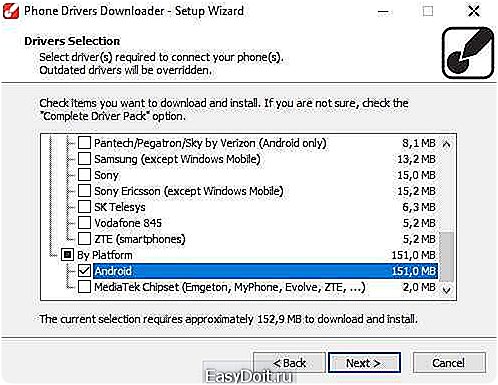
Затем необходимо будет подключить возможность отладки USB.
Последовательность действий на смартфоне:
- открыть «настройки» смартфона;
- открыть подпункт «параметры разработчиков»;
- установить отметку возле «отладки USB».

На устройствах, которые выполнены на платформе Андроид версии 4.2, в первую очередь нужно зайти в «Настройки», открыть вкладку «Система» и нажать на пункт «Информация об устройстве». Затем следует открыть «Номер сборки» и установить птичку напротив «отладки USB».
Читать также: CreeHack (Крихак)
Для андроид версии 5.0 — 5.1.1 нужно зайти в «настройки», далее «о телефоне» и несколько раз подряд кликать по «номер сборки». После появления надписи «вы уже разработчик» в «настройках» телефона появится раздел «для разработчиков», где нужно включить «отладка по USB».
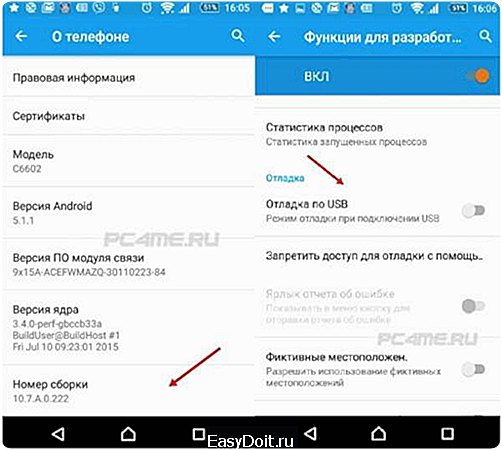
Следуя предложенному порядку подключения устройств, производим последовательное копирование контактов со старого устройства на новое.
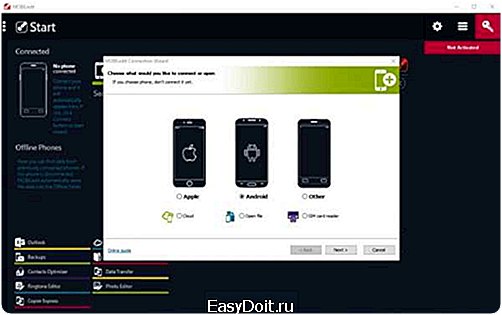
С левой стороны панели программы найти вкладку Phonebook и открыть Экспорт. Далее важно обозначить тип файла — csv, его имя и место для дальнейшего хранения. Все существующие записи нужно скопировать контакты на андроид с ПК при помощи систем блютуз, вай-фай или кабеля USB. После переноса файла на новый андроид, открываем контакты, в меню нажимаем Import и находим недавно сохраненный файл.
Перенос контактов через Gmail (аккаунта Google)
При наличии ПК и подключенного Интернета процедура копирования контактов с андроида на андроид также может осуществляться посредством аккаунта Google. Для этого нужно произвести синхронизацию сервисов Гугл с книгой контактов, в настройках предыдущего смартфона. Это позволит вносить различные корректировки даже при отсутствии доступа к телефону в данный момент. С помощью данной функции можно будет быстро восстанавливать записи, удаленные на протяжении последнего месяца.
Для этого необходимо войти в почту Gmail в верхней левой части найти «Gmail», открыть вкладку «Контакты» и внизу выбрать «телефонную книгу».

Затем следует установить параметр vCard или CSV. После этих действий контакты будут быстро переброшены на смартфон Андроид с аккаунта Гугл.

Перенос контактов через Google Диск
Для переноса контактов на другой Андроид через Google Диск, нужно наличие данного приложения на сматрфоне. Если данное приложение имеется, то нужно перейти в контакты, выделить их выбрав «отметить все» и далее нажать «поделиться» через «сохранить на Гугл Диск» . Файл сохранится в формате vcf.

Затем с нового смартфона войти в тот же аккаунт Google, открыть приложение Гугл Диск, скачать на телефон сохранённый файл vcf. Открыть контакты и произвести импорт с данного файла, открыв папку, в которой находится данный файл.
Перенос контактов с андроида на андроид через Яндекс Диск
Этот метод переноса записей из телефонной книги не является трудоемким. Для его реализации также понадобится ПК, подключенный к сети. Сначала следует установить на старый Андроид приложение Яндекс Диск. Установить программу можно на странице Google Play Market (со смартфона отыскав поиском Плей Маркет).
На смартфон устанавливается Яндекс.Диск, на который будут сохраняться требуемые номера для переноса. После того, как учетная запись на Яндекс диске будет активирована, нужно обязательно скопировать номера со своего старого смартфона.
Порядок действий для копирования номеров:
- запустить Яндекс.Диск на новом устройстве и открыть тот же аккаунт, указав при входе данные как и на старом смартфоне;
- открыть раздел «Настройки»;
- найти функцию «Переезд с одного на другой телефон»;
- указать предварительно полученный пин-код и подтвердить выполненные действия;
- после успешного окончания процедуры на экране можно увидеть соответствующее уведомление.

Перенос контактов с Андроида на андроид через блютуз
При отсутствии возможности подключения к ПК копирование можно осуществить посредством блютуз.

Схема переноса контактов с помощью блютуз:
- активировать Bluetooth на двух смартфонах: в меню выбрать «Настройки», потом открыть Bluetooth и поставить галку возле пункта «Видим для иных устройств»;
- в меню настроек Bluetooth старого устройства найти новый Андроид;
- одобрить соединение с новым смартфоном, указать одинаковые пароли;
- открыть телефонную книгу, выделить номера (выбрав выше «выделить несколько», затем «все») и далее нажимаем передать посредством Bluetooth;

Копирование контактов с помощью SD карты
Перенос номеров может быть совершен в результате использования SD (флеш карты) в следующем порядке:
- разместить карточку в старом устройстве;
- сохранить все существующие контакты на карточку SD, выбрав в меню «экспорт контактов» и далее на«внутренний накопитель»;

- будет предложено сохранить контакты в указанном месте и названии файла, в памяти флешки. Запомните расположение файла контактов.
Читать также: Cинхронизация контактов Google на iPhone и Android

- затем установить карточку на новое устройство;
- выгрузить записи в новый Андроид: открыть «Контакты», затем в меню нажать «Функции» и далее «Экспорт контактов» — с «SD карточки».
Копирование контактов используя сим-карту
Перенос контактов с андроида на андроид через сим-карту это способ, который давно известен многим пользователям, но применяется только в исключительных ситуациях. Дело в том, что он имеет такой весомый минус, как ограничение по длине символов имени и по объему копируемых записей.
Для перемещения контактов с одного смартфона на другой необходимо вставить сим карточку в старое устройство и затем выполнить копирование их на нее. Затем следует переустановить данную симку в новый Андроид, сохранить все записи с карточки в телефонную память. Если количество контактов больше двухсот, то данную процедуру необходимо будет повторить, предварительно запомнив, какие номера еще не были скопированы.
Заключение
Существует несколько вариантов копирования номеров с одного Андроида на другой. Любой из них не требует большого количества времени и максимально упрощает перенос телефонных номеров. Процедура переноса займёт порядка 15 минут.
pc4me.ru
